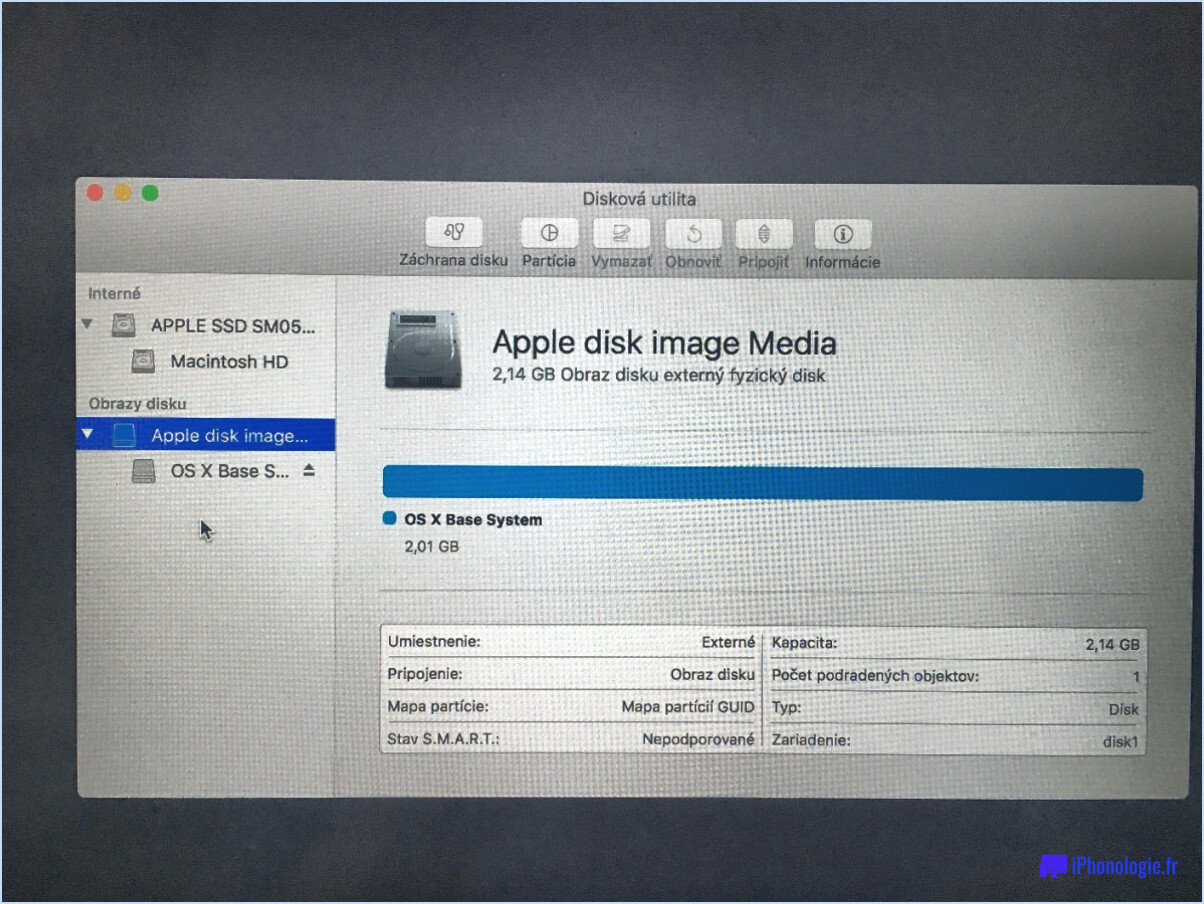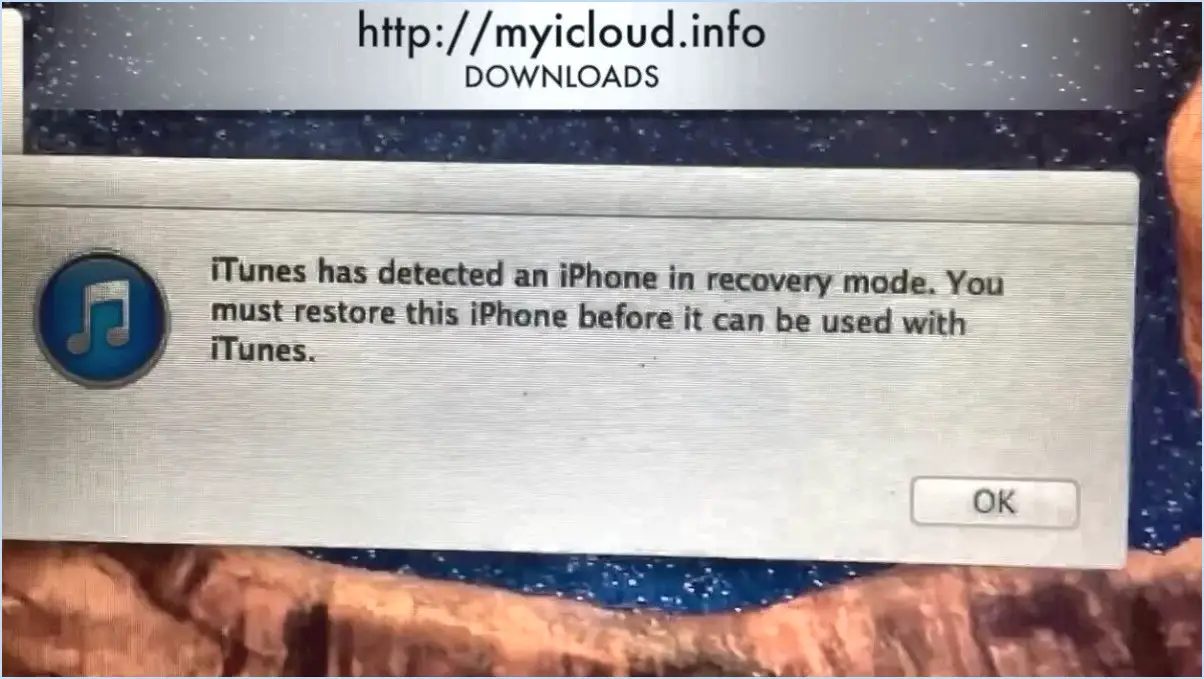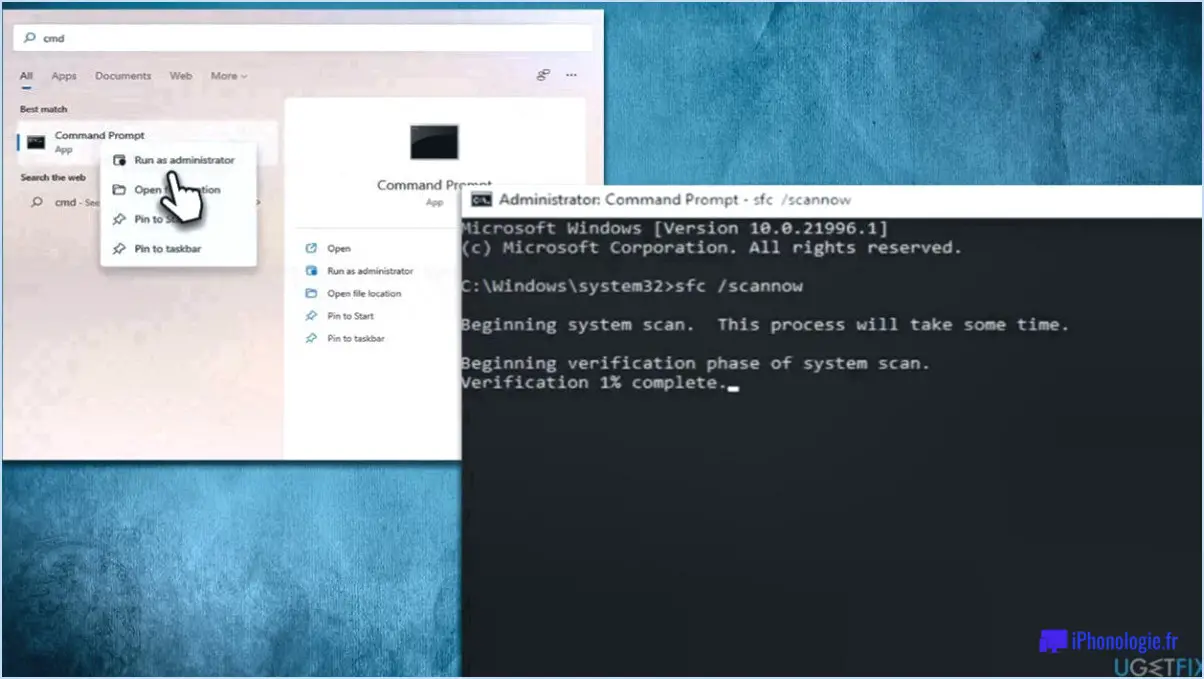Comment inclure ou intégrer des pilotes dans l'image iso de windows 8?
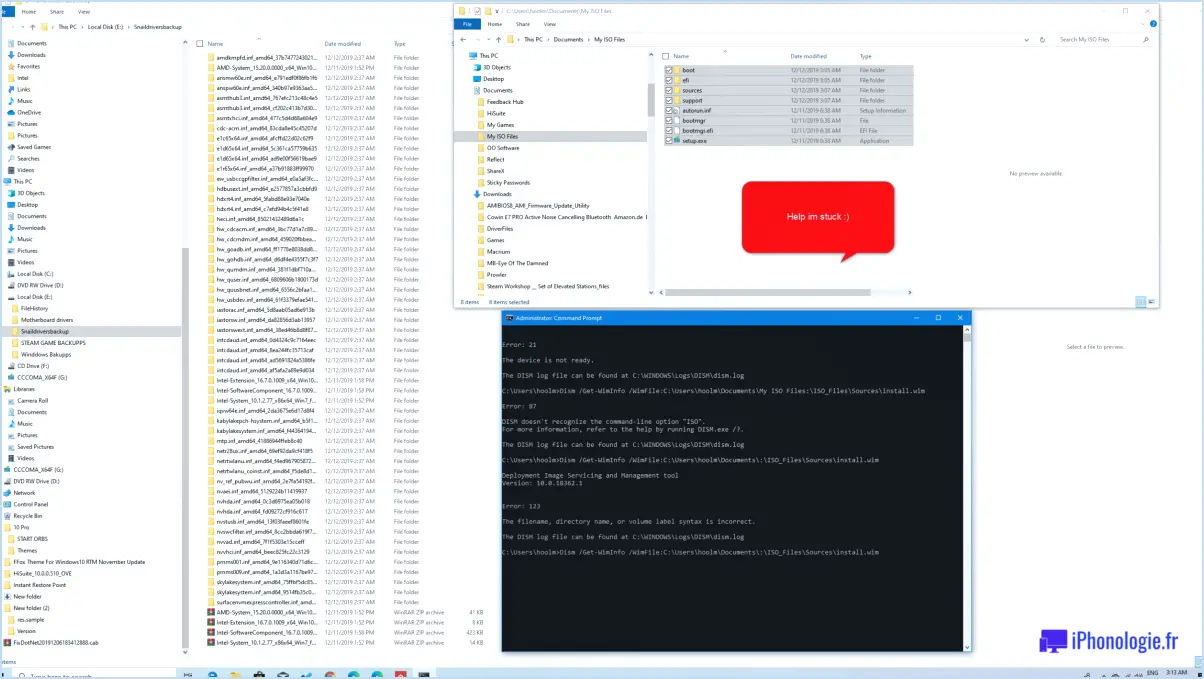
Pour inclure ou intégrer des pilotes dans une image ISO Windows 8, plusieurs méthodes efficaces sont à votre disposition :
1. Outil de création d'image Windows 8 :
L'outil Windows 8 Image Builder est un outil intégré fiable conçu pour personnaliser les installations Windows. Pour intégrer des pilotes à l'aide de cet outil, procédez comme suit :
- Lancez l'outil Image Builder sur un système Windows 8.
- Importez l'image ISO de Windows 8 dans l'outil.
- Ajoutez les pilotes nécessaires en sélectionnant la section "Pilotes" et en choisissant "Ajouter des pilotes".
- Pointez l'outil vers les fichiers de pilotes (généralement au format .inf).
- Une fois les pilotes ajoutés, enregistrez l'image ISO modifiée.
2. Outil de ligne de commande DISM :
Deployment Image Servicing and Management (DISM) est un puissant utilitaire de ligne de commande qui permet un entretien avancé des images Windows. Voici comment l'utiliser pour l'intégration des pilotes :
- Ouvrez l'invite de commande en tant qu'administrateur.
- Montez l'ISO Windows 8 à l'aide de la commande :
dism /mount-wim /wimfile:<path-to-ISO>sourcesinstall.wim /index:1 /mountdir:<mount-folder>. - Injecter les pilotes à l'aide de la commande :
dism /image:<mount-folder> /add-driver /driver:<driver-folder> /recurse. - Enregistrez les modifications et démontez l'image avec :
dism /unmount-wim /mountdir:<mount-folder> /commit.
3. Utilitaire d'installation de pilotes tiers :
Il existe des outils tiers comme NTLite qui simplifient le processus d'intégration des pilotes dans les images ISO de Windows. Voici un guide de base :
- Téléchargez et installez l'utilitaire tiers.
- Ouvrez l'utilitaire et chargez l'image ISO de Windows 8.
- Naviguez jusqu'à la section d'intégration des pilotes.
- Ajoutez les pilotes des dossiers spécifiés.
- Enregistrez l'image ISO modifiée à l'aide de l'utilitaire.
Dans tous les cas, n'oubliez pas d'utiliser des pilotes compatibles avec l'architecture et la version de Windows 8 avec lesquelles vous travaillez. Il est également conseillé de sauvegarder votre image ISO d'origine avant de procéder à des modifications. Après avoir intégré les pilotes, vous pouvez utiliser l'image ISO résultante pour des installations propres ou des déploiements avec les pilotes inclus.
Comment installer manuellement un pilote dans Windows 8?
Pour installer manuellement un pilote dans Windows 8, suivez les étapes suivantes :
- Ouvrez le gestionnaire de périphériques en cliquant sur le bouton Démarrer, en tapant "gestionnaire de périphériques" dans la zone de recherche et en appuyant sur Entrée.
- Dans la fenêtre Gestionnaire de périphériques, localisez la catégorie Contrôleurs de bus série universel.
- Cliquez avec le bouton droit de la souris sur le périphérique USB pour lequel vous souhaitez installer le pilote.
- Sélectionnez "Installer le pilote" dans le menu contextuel qui s'affiche.
- Suivez les instructions à l'écran pour terminer le processus d'installation du pilote.
En suivant ces étapes, vous pouvez installer manuellement le pilote nécessaire pour votre périphérique USB sous Windows 8.
Comment précharger les pilotes?
Pour précharger les pilotes, plusieurs options s'offrent à vous. La première méthode consiste à utiliser le Gestionnaire de périphériques. Il vous suffit de naviguer vers "Matériel" et de sélectionner "Pilote". À partir de là, choisissez le pilote spécifique que vous souhaitez précharger.
Vous pouvez également utiliser le support d'installation de Windows 10 pour précharger les pilotes. Démarrez sur le bureau et accédez à "Paramètres". Cliquez ensuite sur "Mise à jour". & Sécurité" et choisissez "Windows Update". Sous "Options avancées", recherchez "Options de pré-installation" et sélectionnez "Charger les pilotes à partir d'un disque ou d'une clé USB".
N'oubliez pas que ces méthodes garantissent que vos pilotes sont prêts à l'emploi, améliorant ainsi les performances et la compatibilité de votre système.
Que sont les pilotes WinPE?
Les pilotes WinPE sont des composants logiciels essentiels qui facilitent la communication entre un système d'exploitation Windows et un matériel spécifique, comme le contrôle de la température du processeur d'un ordinateur.
Où les pilotes Windows s'installent-ils?
Les pilotes Windows sont principalement installés dans le répertoire C:NWindowsNSystem32Ndrivers de votre système. Ce répertoire contient des fichiers de pilotes essentiels qui facilitent la communication entre votre matériel et le système d'exploitation.
Comment installer des pilotes à partir de l'invite de commande?
Pour installer des pilotes à partir de l'invite de commande, la méthode la plus simple consiste à utiliser la commande Outil d'installation de pilotes disponibles dans le dossier Windows 10 Drivers. Vous pouvez également installer les pilotes manuellement via l'Invite de commande en connaissant la commande du pilote, numéro de version et chemin d'accès au fichier. Assurez-vous que vous disposez des droits d'administration avant de procéder à l'installation. Soyez prudent lors de l'installation manuelle des pilotes afin d'éviter les problèmes de compatibilité.
Comment installer des pilotes pour mon disque dur?
Pour installer les pilotes de votre disque dur, visitez le site web du fabricant. Vous pourrez y télécharger le pilote spécifique requis pour votre modèle de disque dur. Veillez à sélectionner la version appropriée du pilote compatible avec votre système d'exploitation. Une fois téléchargé, exécutez l'installation du pilote en suivant les instructions à l'écran. Il est essentiel de redémarrer votre système après l'installation afin de terminer le processus avec succès.
Quelle est la différence entre l'installation Wim et l'installation ESD?
Installation Wim vs. Installation ESD : comprendre la différence
Wim : Outil de gestion des paquets utilisé principalement dans Ubuntu, Debian et d'autres distributions Linux.
ESD : Abréviation de "Enterprise Server Distribution".
Principales différences :
- Fonction : Wim est un outil de gestion de paquets qui permet aux utilisateurs d'installer, de mettre à jour et de supprimer des paquets de logiciels sur les systèmes Linux. ESD, quant à lui, est une distribution spécifique conçue pour les environnements de serveurs d'entreprise.
- Utilisation : Wim est couramment utilisé pour la gestion quotidienne des logiciels sur les ordinateurs de bureau et les serveurs Linux. ESD est destiné aux déploiements de serveurs à grande échelle, répondant aux demandes et exigences des entreprises.
- Portée : Wim se concentre sur la gestion des paquets au sein d'une distribution Linux. ESD englobe une distribution serveur complète conçue pour les environnements d'entreprise.
En résumé, Wim est un gestionnaire de paquets pour Linux, tandis qu'ESD est une distribution de serveurs spécialisée conçue pour les environnements d'entreprise.